Youtubeで公開している内容をまとめたものです。
2つの条件の一致する数を数える
今回の方法では、特定の条件に一致するセルの個数を返します。
具体的には、「性別」と「地方」という2つの条件を用います。
まず、「性別」が入っている条件範囲を設定し、次に「地方」が入っている条件範囲を指定します。
例えば、「男性」で「北海道・東北地方」の購入者を数える場合、関連するセルを選択し、条件を適用します。
=COUNTIFS(範囲1,条件1,範囲2,条件2,・・・)関数の調整とコピーする際の注意点
関数をコピーする際は、セルの位置が変わることを考慮する必要があります。
特定の行や列を固定するために、「$」(ドルマーク)を使用して参照を絶対参照に変更します。
※絶対参照とは、$A$1と指定すると、セルをコピーしても、$A$1とした部分は他のセルに変わりません。
例えば、「北海道・東北地方」のセルは動かないように固定し、条件が正しくコピーされるようにします。
これにより、関数を下方向や横方向にコピーしても、正確な結果が得られます。
まとめ
今回は、2つの条件を用いて数を数える方法を学びました。
COUNT関数を活用して数を数えること、関数のコピーに際してはセルの動きを考慮することが重要です。


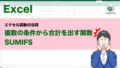
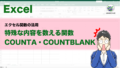
コメント